黑苹果笔记本效果不好怎么解决?如何优化黑苹果的性能?
11
2025-03-20
在选择机械笔记本时,显卡配置往往是决定笔记本整体性能与用途的关键因素之一。本文将指导您如何查看笔记本的显卡配置,并提供判断其性能的实用方法,确保您在购买或升级笔记本时,能够做出明智决策。
1.系统信息查询
我们可以从系统信息中获取显卡的基本信息。在Windows系统中,点击“开始”菜单,输入“dxdiag”,打开DirectX诊断工具,查看显示页卡信息,即可识别显卡类型、显存大小等。
2.设备管理器
在Windows系统中,按下`Win+X`键,选择“设备管理器”,展开“显示适配器”选项,此处可以看到笔记本的显卡型号及驱动状态。
3.任务管理器
通过`Ctrl+Shift+Esc`打开任务管理器,切换到“性能”标签,选择“GPU”,你可以查看显卡的使用情况、类型、显存大小等详细信息。
4.使用第三方软件
有多种第三方软件如GPU-Z、HWiNFO、AIDA64等,这些工具能够提供显卡的详细技术规格,包括核心频率、显存类型、带宽等。

1.显卡型号与规格
显卡性能首先取决于其型号与规格。通常,型号数字越大,性能越强。核心频率、显存大小、显存类型(GDDR5、GDDR6等)以及带宽都会影响性能。想要了解具体型号的性能,可以参考专业IT评测网站或论坛的显卡对比测试数据。
2.图形处理能力测试
可以通过运行图形处理能力测试软件来评估显卡性能。例如3DMark、UnigineHeaven等游戏基准测试工具,它们提供了综合的图形性能测试结果,可以作为显卡性能的一个重要参考。
3.游戏运行情况
直接测试笔记本运行游戏的情况是评估显卡性能的一个直观方式。通过观察不同游戏的运行帧率及是否流畅,可以了解显卡在实际应用中的表现。
4.兼容性与功耗问题
在判断性能时,也需要考虑显卡的兼容性,即是否与笔记本其他硬件匹配良好,以及功耗问题。高性能显卡通常耗电较大,确保笔记本电源和散热系统能支持长时间高性能运行是必要的。
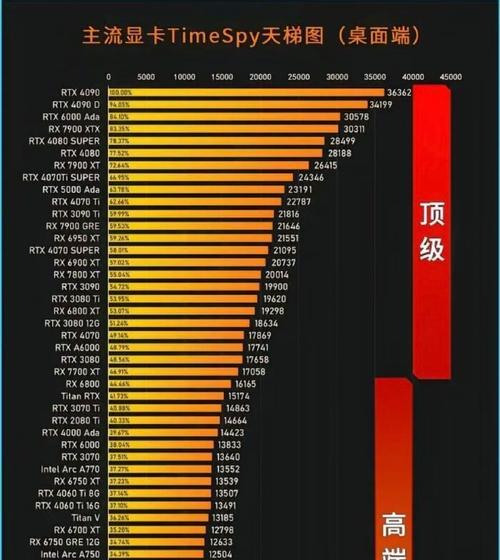
常见问题
问:笔记本显卡是否可以通过更换升级?
答:这取决于笔记本的可升级性设计。如是集成显卡,则不能更换;而部分笔记本采用的是可更换的独立显卡,但需要专业工具和技术支持。
问:什么是显存?显存大小对性能有何影响?
答:显存是显卡上的专用内存,用来存储图像信息。显存大小直接影响能够处理的图像数据量。一般来说,显存越大,处理大分辨率或高性能图像的能力越强。
实用技巧
优化显卡设置:在显卡控制面板中,可以对显卡的性能进行优化设置,如调整电源模式、图像质量等,使显卡在不同的使用环境下发挥最大效能。
保持驱动更新:定期更新显卡驱动可以确保显卡的最佳性能和稳定性,同时解决可能存在的兼容性问题。
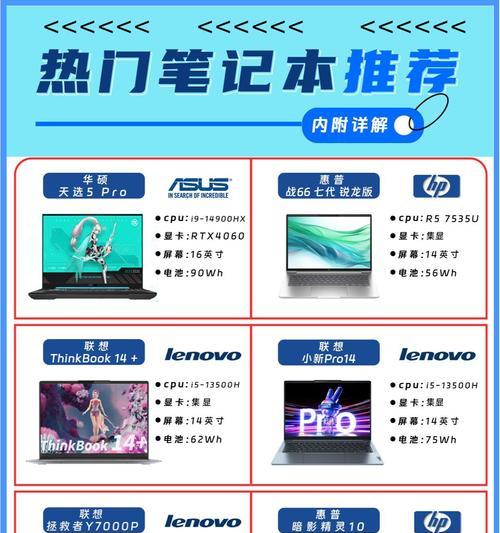
了解如何查看机械笔记本的显卡配置以及判断其性能,对确保您选择到高性能的笔记本至关重要。从系统信息查询到第三方软件测试,再到考量显卡与整体系统兼容性等多个维度综合评估,都可以帮助您做出更明智的选择。在实际应用中,测试显卡的图形处理能力及游戏运行情况是判断性能的实用方法。我们希望这些信息能为您提供有价值的参考,助您顺利找到符合需求的机械笔记本。
版权声明:本文内容由互联网用户自发贡献,该文观点仅代表作者本人。本站仅提供信息存储空间服务,不拥有所有权,不承担相关法律责任。如发现本站有涉嫌抄袭侵权/违法违规的内容, 请发送邮件至 3561739510@qq.com 举报,一经查实,本站将立刻删除。